
A menudo, la operación inestable de la computadora está asociadaErrores del sistema de archivos HDD. Para hacer frente a este problema, debe verificar si hay errores en su disco duro. Entre otras cosas, sería bueno saber sobre el estado del disco duro si durante la PC emite sonidos extraños, como clics o traqueteos. Si se obtiene de antemano información sobre daños en el disco duro, puede guardar todos los datos del usuario hasta que falle el dispositivo.
En primer lugar, necesitas un especialistaEl programa. Una de las mejores y más confiables es Victoria. Con su ayuda, en cualquier sistema operativo, se puede verificar si hay errores en un disco duro. Ya sea que haya instalado Windows 7, XP u 8, Victoria funcionará de manera estable debajo de cada uno.
Приложение абсолютно бесплатное и может быть descargado del sitio del desarrollador. Sin embargo, se distribuye en dos versiones. El primero son los paquetes binarios estándar para ejecutarse en el sistema operativo. La segunda es una imagen ISO para ejecutar sin la necesidad de cargar un sistema operativo. Esto es conveniente cuando Windows se niega a trabajar debido a errores de HDD.
Si el HDD tiene una capacidad de aproximadamente 700 GB, al menosVerificar el disco duro en busca de errores llevará una o dos horas. Windows 7 completará este procedimiento con herramientas integradas mucho más rápido. Sin embargo, la calidad de las pruebas y la cantidad de datos obtenidos con la ayuda de Victoria serán incomparablemente mayores.
Descargue la aplicación primero.Se suministra en el archivo. Extraerlo a cualquier directorio vacío y hacer doble clic en el archivo ejecutable. Si el trabajo se realiza en Windows 7 u 8, debe hacer clic derecho en el archivo exe y luego seleccionar "ejecutar con derechos de administrador" en el menú contextual.

Comprobar el disco duro en busca de erroresComience con unos pocos pasos preparatorios. Después de iniciar el programa, vaya a la pestaña "Standart". En su parte derecha puede ver todas las unidades ubicadas en la computadora. Seleccione el HDD que desea probar. Luego haga clic en el botón "Pasaporte". Si no ocurre ningún problema, el nombre y el modelo del disco duro se mostrarán en la parte inferior de la ventana.

Después de eso, vaya a la pestaña conel nombre "SMART" y haga clic en la inscripción "GetSMART". Si el estado al lado del botón cambia, entonces todo se hace correctamente. Por lo general, la palabra "BUENO" se muestra en esta área, pero también puede aparecer "MALO". Tanto en el primer como en el segundo caso, los datos del sensor se leyeron correctamente.
Sucede que el controlador HDD funciona en modo AHCI.En este caso, los atributos SMART no se pueden leer de ninguna manera; por lo tanto, el disco duro no se puede verificar en busca de errores. El programa enviará el mensaje "Error al leer SMART" al registro. Además, junto al botón, que es responsable de leer los datos de los sensores, se mostrará "No ATA" y el área debajo del texto se resaltará en rojo.
Dejar que Victoria trabaje durounidad, debe cambiar la configuración del BIOS. Para ingresarlos, debe presionar el botón "DEL" varias veces mientras aparecen los primeros mensajes en la pantalla cuando se inicia la computadora. La forma en que se inicia la utilidad de configuración del BIOS puede diferir para diferentes modelos de placa base. Si la tecla "DEL" no conduce a un resultado positivo, debe familiarizarse con la información que es fácil de encontrar en el sitio web del desarrollador.
Después de ingresar al BIOS, vaya a Configuración(quizás Avanzado) - Serial ATA - Modo controlador, y luego cambie la configuración a Compatibilidad. Recuerde que después de completar la verificación del disco duro, la configuración debe volver a su estado original.
Después de leer la información SMART correctamentedebes ir a la pestaña "Prueba" y hacer clic en la inscripción "Inicio". Después de eso, comenzará la comprobación de errores en el disco duro. En el área principal del programa, los rectángulos que anteriormente eran monofónicos se pintarán en diferentes colores. A la derecha, se escribirá el número total de sectores ordenados por tiempo de acceso.

Основное внимание стоит уделить цифрам возле Etiquetas azules y rojas. Marcan sectores muertos o rotos. Es decir, aquellos a los que no se puede acceder, o que lleva mucho tiempo leerlos. Por lo tanto, al acceder a ellos, la computadora parece congelarse.
Para tratar de recuperar sectores defectuosos,la comprobación de errores en el disco duro debe ejecutarse nuevamente, pero ahora configure el interruptor ubicado en la parte inferior derecha en la posición de "reasignación". El programa marcará los "errores" como no funcionales, ingresando sus direcciones en un área especial en el HDD.
Будьте бдительны!Si sectores defectuosos comenzaron a aparecer en el disco duro, lo más probable es que, después de la recuperación, el disco continúe "desmoronándose". Es recomendable reemplazarlo, o al menos hacer una copia de seguridad de todos los datos importantes copiándolos fuera del HDD.
Las herramientas integradas del sistema operativo también se pueden usar para verificar si hay errores en el disco duro. Windows 8 le permite ejecutarlo con unos pocos clics.
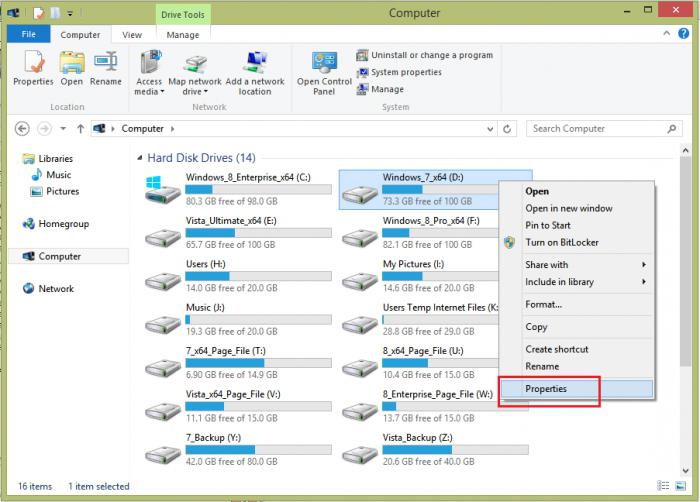

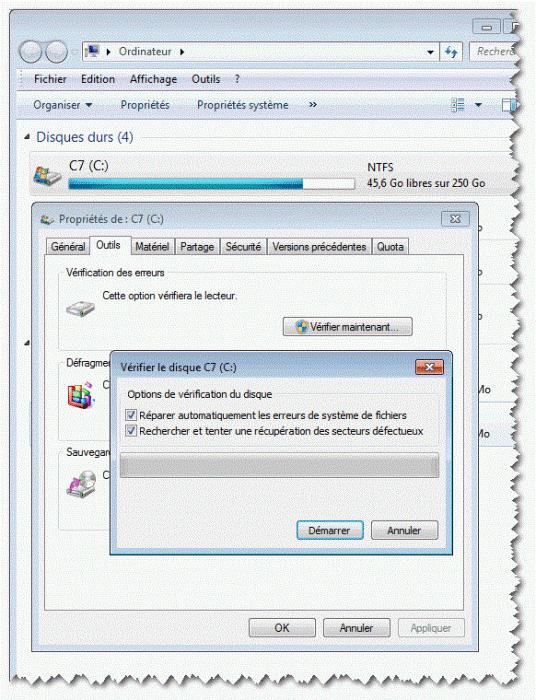
Командная строка - мощное средство, которое utilizado por muchos administradores de sistemas para resolver varios problemas del sistema. Su principal ventaja es el lanzamiento de pruebas incluso cuando el shell gráfico se niega a comenzar. En este caso, vale la pena usar el "modo seguro con soporte de línea de comandos" presionando la tecla F8 durante el inicio de Windows, pero incluso antes de que aparezca el logotipo en la pantalla.

Si el modo estándar funciona bien, siga estos pasos para iniciar el escaneo:
Помните:Al realizar la comprobación de HDD, debe esperar a que termine. La desactivación de este proceso debe realizarse solo por medios integrados en el programa. Si el procedimiento no puede detenerse de ninguna manera, no intente interrumpirlo apagando la computadora o presionando "RESET". Estas acciones pueden provocar errores adicionales y corrupción de datos en el disco duro. Lo más peligroso es la incapacidad de recuperar información después de un apagado incorrecto.


























